 |
Le composant PiconeBarreTache
Retour à la page Delphi
dernière mise à jour le : dimanche 05 octobre 2003
Description du composant
Ce composant vous permet de gérer facilement :
- L'affichage d'une petite icône à droite dans la barre
des tâches
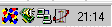
- L'affichage des grandes icônes qui sont dans la barre
des tâches

- De cacher l'application et de pouvoir la faire réapparaître par un simple clic sur sa petite icône.
- D'avoir un "hint" pour cette icône
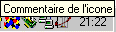
- D'avoir un menu pop associé à cette icône

- Le fait que lorsque l'on clique sur l'icône avec le bouton gauche, la fenêtre de l'application s'affiche.
- De contrôler l'action à effectuer lorsque l'on clique
sur la croix en haut à droite de la fenêtre
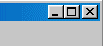 (fermeture de
la fiche ou simplement la rendre invisible).
(fermeture de
la fiche ou simplement la rendre invisible). - D'avoir une petite iône annimée (fait défiler à interval régulier les icônes contenues dans une ImageList).
- D'avoir une grande icône qui clignote.
Les propriétés
![]()
- ApplicationCachee : indique si l'application sera cachée ou non. Une application cachée veut dire que la fenêtre de l'application et la grande icône dans la barre des taches sont invisibles, par contre, la petite icône est visible. On laisse bien sur la possibilité de rendre également la petite icône invisible grâce à la propriété PetiteIconeVisible.
- GrandeIconeVisible permet de mettre la
Grande icône de la barre des tâches
 visible ou non.
visible ou non.
- GrandeIconBlink permet de faire clignoter la Grande icône de la barre des tâches.
- IntervalGrandeIconeBlink Indique l'intervalle de temps du clignotement ( en milliseconde).
- Hint permet de mettre le commentaire qui
s'affiche lorsque l'on place la souris sur la petite
l'icône
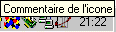
- Icone ( de type TIcone) permet de définir l'icône pour la petite icône de la barre des tâches. Si on ne met rien ni dans Icone ni dans IconeFileName, l'icône de l'application est utilisée.
- IconeFileName IconeFileName permet de définir l'icône en donnant un nom de fichier qui contient une icone. Si on ne met rien ni dans Icone ni dans IconeFileName ni dans ImageList, l'icône de l'application est utilisée.
- MenuPop permet, si on le désir, de
définir le menu pop associé à la petite icône
 Pour avoir un
menu pop, il suffit de déposer sur la fiche où se
trouve votre TPiconeBarreTache un TPopMenu et de le
sélectionner
Pour avoir un
menu pop, il suffit de déposer sur la fiche où se
trouve votre TPiconeBarreTache un TPopMenu et de le
sélectionner 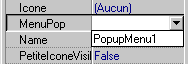
- MenuSiClicDroit. Indique si on veut que le menu MenuPop s'affiche si on clique sur le bouton droit de la souris.
- MenuSiClicGauche Indique si on veut que le menu MenuPop s'affiche si on clique sur le bouton gauche de la souris.
- PetiteIconeVisible Permet de rendre visible ou non la petite icône.
- ReduireSiFin permet de décider de
l'action à effectuer lorsque l'on clique sur la croix en
haut à droite de la fenêtre :
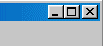 Si sa valeur
est à false, la fenêtre se ferme. Si elle est à true,
la fenêtre est rendue invisible.
Si sa valeur
est à false, la fenêtre se ferme. Si elle est à true,
la fenêtre est rendue invisible. - CacherSiMinimize permet de décider de
l'action à effectuer lorsque l'on clique sur le bouton
réduire en haut à droite de la fenêtre

- OuvreSiClicGauche Indique si on veut que lorsque l'on clique gauche sur l'icône, l'application s'affiche.
- OuvreSiDblClick Indique si on veut que lorsque l'on double-clique gauche sur l'icône, l'application s'affiche.
- ImageList permet d'indiquer un composant ImageList préalablement posé sur la fiche qui servira à l'animation de la petite icône ou à l'affichage d'une de ses icônes dans la petite icône.
- Animation Boolean permettant de dire si on veut une animation dans la petite icône. Une animation veut dire un défilement d'images prises successivement dans ImageList.
- IntervalAnimation détermine la durée d'affichage de chaque icône lors de l'animation.
- NumIconeImageList détermine le numéro de l'icône que l'utilisateur veut voir s'afficher dans la petite icône. Si cette valeur est donnée, l'affichage se ferra en allant chercher dans ImageList l'icône à afficher. Le n° part de 0 et non de 1. Au démarrage du programme, ce mode de détermination de l'icône à afficher est prioritaire par rapport à Icone ou à IconeFileName. A la fin d'une animation, c'est ce n° d'icone qui est choisi pour l'affichage.
- OrdreImageListAffiche détermine dans
quel ordre les icônes contenues dans ImageList
vont défiler. Les numéros sont séparés par une
virgule. Par exemple, 0,1,3,5 fera afficher l'image n° 0
de ImageList puis la 1° puis la 3° et enfin la 5° puis
la 0, la 1° etc...
Si on ne met aucune valeur, l'ordre d'affichage se fera dans l'ordre des icones contenues dans ImageList (et donc : 0,1,2 ....)
Les évènements
OnMouseDown, OnMouseUp, OnMouseMove.
Utilisez if Button=mbLeft (ou mbRight ou mbMiddle) then ...
pour savoir quel bouton a été utilisé.OnDblClick
Chargement du composant
Télécharger le composant puis installez le (voir page installation des composants)
Test du composant
Un programme pour tester le composant